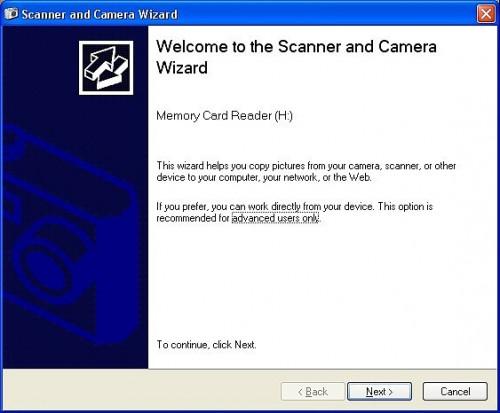Hvordan bruke Windows skanner og kamera veiviseren

La dette være din guide til å bruke Windows til å laste ned bilder til Mine bilder rett fra kameraet eller minnekortet fra kameraet. Det er ikke så vanskelig som det virker, og du kan sette den opp til å bruke Windows skanner og kamera veiviseren hver gang du har nye bildene du ønsker å laste ned til din datamaskin.
Bruksanvisning
Bestem hvilke bilder du trenger for å overføre til datamaskinen og deretter samle tilsvarende fra et digitalt kamera til å forberede å bruke Windows skanner og kamera veiviseren.
2 Koble USB-kabelen fra dokkingstasjonen eller direkte fra kameraet til datamaskinen. Et annet alternativ er å sette inn mediekortet fra kameraet inn i minnekortleseren på datamaskinen eller skriveren.
3 Se etter en dialog som vises når mediekortet er satt inn eller USB-kabelen er koblet til datamaskinen. Du vil se en liste over valg på skjermen. Kontroller alltid bruke dette programmet boksen på bunnen når du klikker skanner og kamera veiviseren.
4 Velg kopiere bildet eller skanner til en mappe på datamaskinen min. Dette er sortert etter dato og deretter merket av hendelsen. Organisasjonen er nøkkelen til å finne bilder senere.
5 Sjekk boksene av bildene for å laste ned ved hjelp av Windows skanner og kamera veiviseren. Vær forsiktig med å laste ned de du allerede fullført. Mediekortet og datamaskinen vil ikke vite forskjellen, og vil skape kopier.
6 Hold klikke på neste før du er ferdig. Det kan ta flere minutter å fullføre skanner og kamera veiviseren prosess.
7 Velg ditt endelige valg fra Windows skanner og kamera veiviseren. Du kan alltid slette bildene rett i kameraet. Du trenger ikke å bruke veiviseren til å gjøre dette. Du er bare begrenset av hvor mye lagringsplass på mediekortet. De fleste liker du vil velge, ingenting, jeg er ferdig med disse bildene, og skjermen vil avslutte.
Hint
- Dette vil fungere best hvis du bare har ett program administrere bildene dine. Men du kan også bruke programvaren som fulgte med kameraet.
- Dette kan ikke fungere hvis din versjon av Windows er ikke oppdatert.